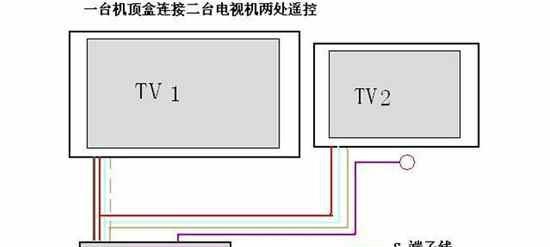随着数字化时代的到来,全屏机顶盒已成为家庭娱乐的重要组成部分。它不仅带来了丰富的电视节目,还能接入电信网络享受高速的网络服务。但对很多用户来说,如何设置全屏机顶盒并连接电信网络可能会遇到一些挑战。本文将为您提供一份详细、易于理解的全屏机顶盒设置步骤及连接电信网络的方法。
一、准备工作
在开始设置之前,我们需要确保所有的硬件设备都已准备就绪:
全屏机顶盒
HDMI线或者复合视频线
高速宽带连接(电信网络)
机顶盒遥控器
电视或显示器
二、连接全屏机顶盒
1.连接电源
将机顶盒的电源适配器连接到电源插座,然后将电源适配器的另一端插入机顶盒背面的电源接口。
2.连接电视
根据您的电视接口类型,选择合适的连接方式。如果是HDMI接口,使用HDMI线将机顶盒与电视的HDMI端口连接起来。如果是复合视频接口,则使用复合视频线连接对应的接口。
3.开启设备
开启电视并切换到正确的输入源(HDMI1、HDMI2等,或AV、Video等复合视频模式)。接着开启机顶盒,机顶盒通常会自动启动。
三、设置全屏机顶盒
1.设置向导
开机后,大多数机顶盒会自动进入设置向导界面。如果未自动弹出,您可以通过遥控器的菜单键手动进入。
2.语言选择
按照屏幕提示选择语言,通常中文是默认选项。
3.网络连接
有线连接:如果机顶盒支持有线连接,将网线插入机顶盒的网络接口,并确保另一端已接入电信宽带的路由器。
无线连接:选择无线网络设置,找到您的电信WiFi名称,输入密码并连接。
4.信号搜索
选择信号搜索,让机顶盒自动搜索并安装可用的电视信号。
5.个性化设置
设置个人喜好,如节目排序、家长控制等。
四、如何连接电信网络
连接电信网络主要分为两种方式:有线连接和无线连接。
1.有线连接
将网线一头插入机顶盒的网络接口,另一头插入电信宽带路由器的LAN端口。之后,按照上面提到的网络连接步骤操作即可。
2.无线连接
若要无线连接,确保您的电信宽带已经连接好路由器并且WiFi信号良好。然后在机顶盒的设置菜单中找到无线网络设置,选择您的WiFi名称并输入密码。系统会自动连接。
五、常见问题与解决方法
问题1:机顶盒无法连接到网络。
解决方法:首先确认网线连接无误或WiFi信号强度。如果问题依旧,重启机顶盒和路由器可能有助于解决问题。
问题2:找不到电视信号。
解决方法:确保机顶盒的天线连接正确,并且处于良好的信号覆盖区域。手动搜索信号或者检查是否处于信号维护时间。
六、
通过以上步骤,您应该可以顺利设置全屏机顶盒并连接到电信网络。记住,耐心和仔细检查每一步骤是成功设置的关键。如果您在设置过程中遇到任何问题,不要犹豫,查阅用户手册或联系制造商客服进行咨询。享受数字娱乐的便捷与乐趣吧!